Kako kupiti in nastaviti ExpressVPN DD-WRT FlashRouter
Ta vadnica vam bo pokazala, kako kupiti, povezati in konfigurirati ExpressVPN DD-WRT FlashRouter.
Opomba: Kupite lahko plug-and-play DD-WRT FlashRouter, ki je vnaprej konfiguriran z enim od strežnikov ExpressVPN. Lahko pa kupite nekonfiguriran DDR-WRT FlashRouter in ga konfigurirate sami.
Kupite ExpressVPN DD-WRT FlashRouter
Pojdite na razdelek ExpressVPN FlashRouters.com.
Izberite a DD-WRT FlashRouter. Spodaj sta dva rumeno označena z modelom DD-WRT.
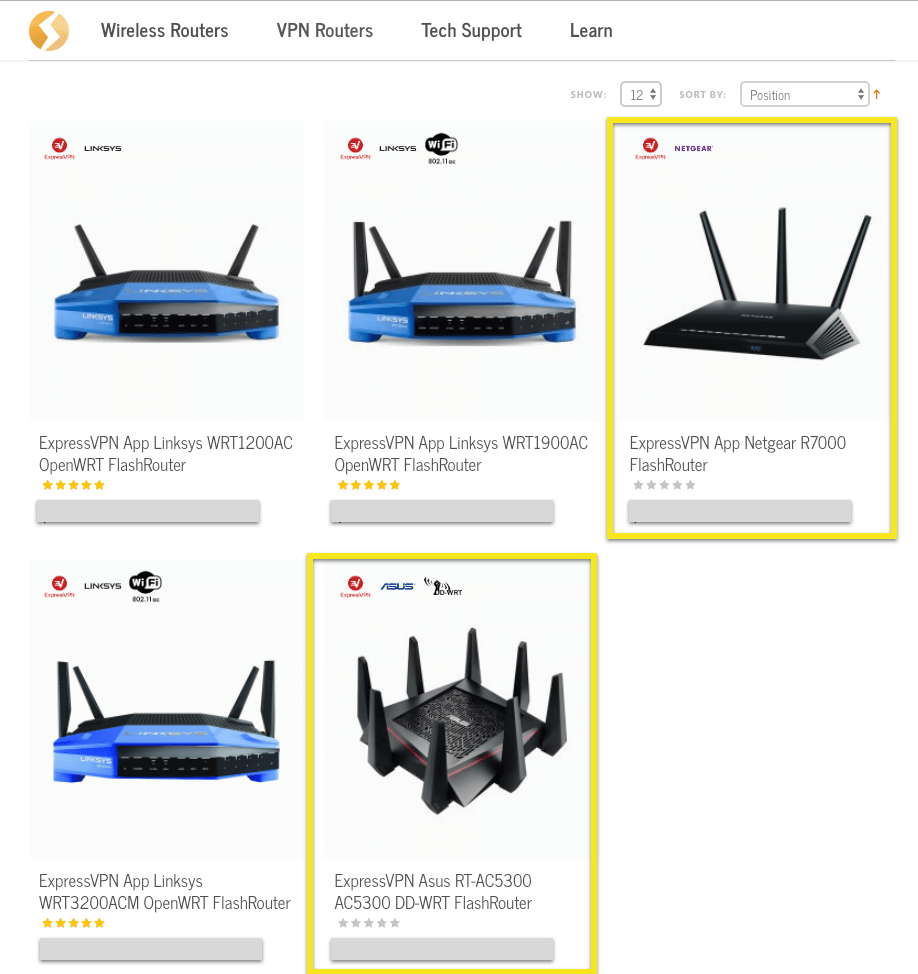
Na strani izdelka usmerjevalnika izberite a Pogoj usmerjevalnika, Načrt podpore, in Garancija. Vsi FlashRouters imajo 1-letno garancijo. Izberete lahko Brez podpornega načrta da prihranite denar pri svojem nakupu. Še vedno boste lahko uporabljali podporne storitve ExpressVPN.
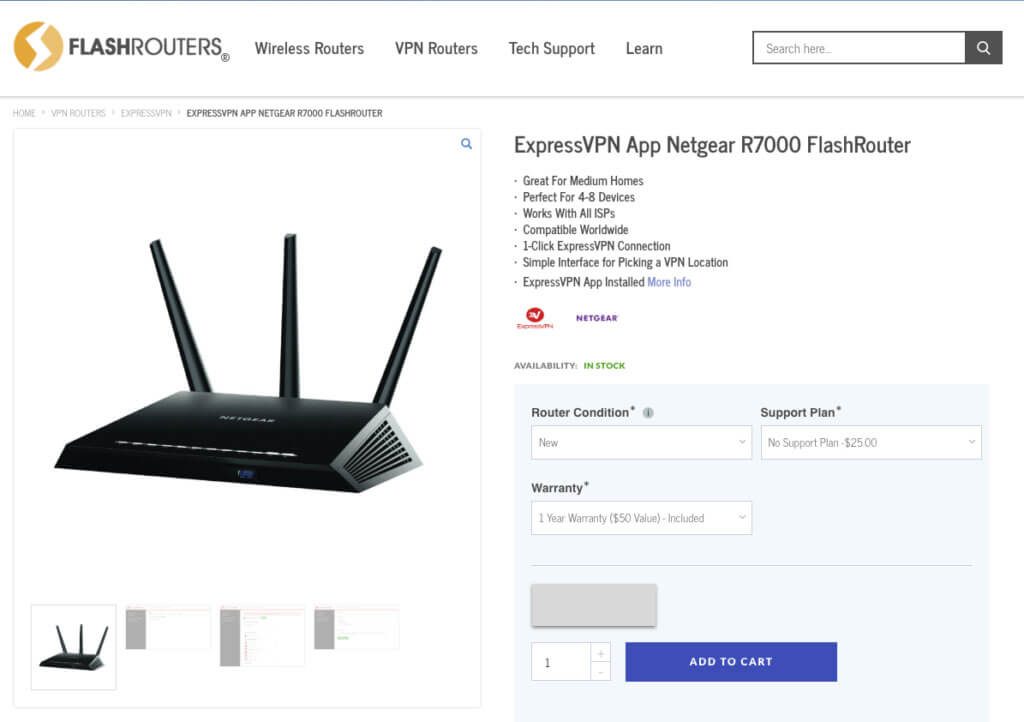
Kliknite DODAJ V VOZIČEK, nato kliknite Pojdi na stran.
Vzemite si trenutek, da pregledate svoje naročilo. Če imate kodo kupona, jo vnesite v polje KODE POPUSTA polje. Če želite izračunati oceno svoje pošiljke in davka, sledite spodnjim korakom OCENA DOSTAVE IN DAVKA.
Ko ste pripravljeni, kliknite POSTOPILO NA PREVERJANJE.
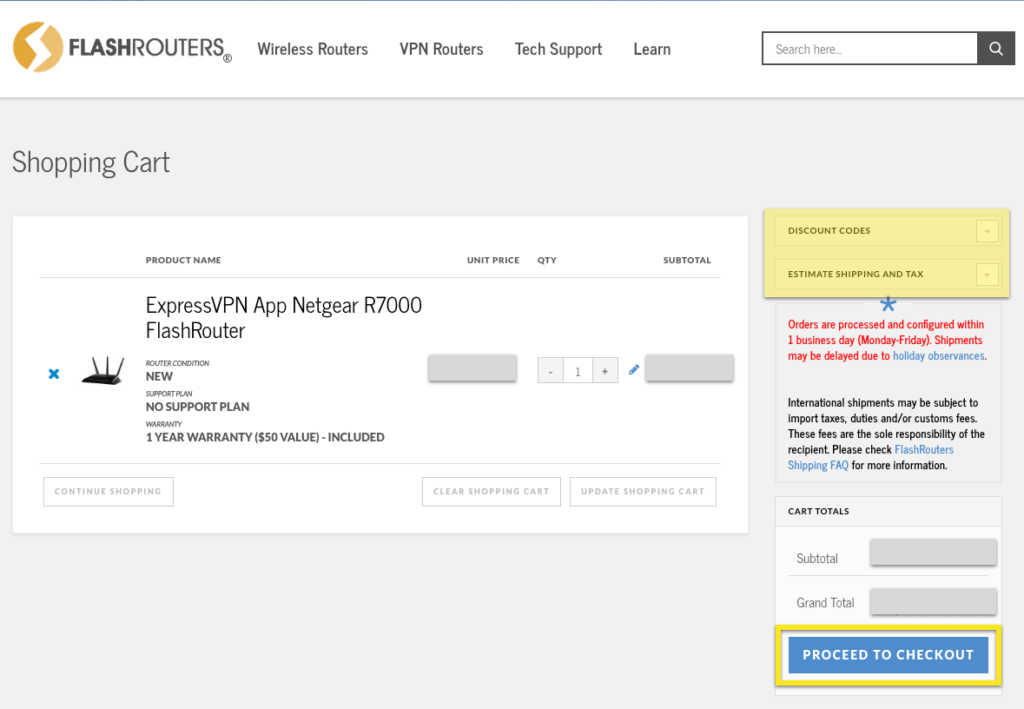
Vpiši svoj Podatki za obračun, Način pošiljanja, in kateri koli Naroči komentarje boste morda imeli. Če ste pozabili vnesti kodo za popust na prejšnji strani, jo lahko vnesete tukaj. Kliknite NAROČITI za dokončanje transakcije.
Nastavitve plug-and-play Flor:
Če želite, da je vaš usmerjevalnik VPN predhodno konfiguriran za kakršne koli dodatne nastavitve, vnesite svoje nastavitve v polje NAROČILA KOMENTARJI škatla. Uporabniško ime in geslo za VPN lahko nastavite tudi tako, da izpolnite priložena polja.
Če želite, da vaš usmerjevalnik prispe že vpisan v račun, morate vnesti svoj ExpressVPN račun KODA ZA AKTIVACIJO pod poljem za komentarje. Aktivacijsko kodo najdete po prijavi v svoj račun ExpressVPN.
Ko končate z izpolnjevanjem, kliknite NAROČITI.
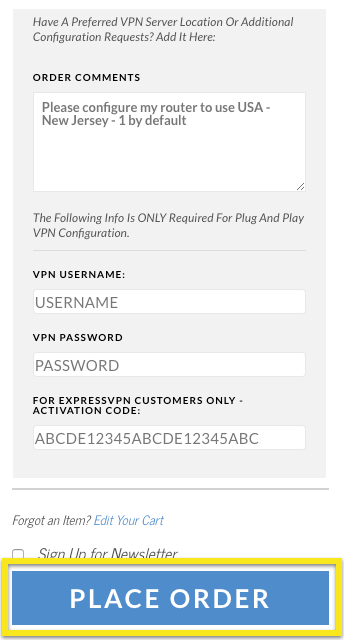
Opomba: Če ne želite, da je vaš FlashRouter predhodno konfiguriran s ExpressVPN strežnikom na njem, lahko preskočite z izpolnjevanjem komentarja o naročilu. Podrobna navodila za nastavitev strežnika VPN bodo vključena v polje ali pa si oglejte, kako konfigurirati ExpressVPN FlashRouter s strežnikom VPN v spodnjem razdelku..
Vse priključite na svoj FlashVouter ExpressVPN DD-WRT
Ko prejmete FlashRouter, ga povežite s svojim obstoječim usmerjevalnikom z ethernetnim kablom in ga vklopite. To bo ustvarilo nastavitev dvojnega usmerjevalnika in preprečilo morebitne konflikte z vašo obstoječo internetno nastavitvijo.
Zdaj lahko na ExpressVPN FlashRouter povežete računalnike, mobilne naprave, pametne televizorje in drugo in uživate v prednostih ExpressVPN.
Povežite se s kablom Ethernet
Napravo povežite s kablom Ethernet.
Povežite se prek Wi-Fi omrežja FlashRouter
Vaš FlashRouter je prišel s kosom papirja z vsemi svojimi Nastavitve FlashRouterja, vključno z brezžičnim SSID in geslom. S temi poverilnicami lahko katero koli napravo povežete s svojim FlashRouterjem.
Konfigurirajte ExpressVPN FlashRouter s strežnikom VPN
Ta razdelek vam bo pokazal, kako konfigurirati FlashRouter z enim od naših VPN strežnikov.
Ta navodila uporabite, če:
- vaš FlashRouter ni bil predhodno konfiguriran z enim od naših VPN strežnikov.
- želite konfigurirati FlashRouter z drugim strežnikom VPN.
Naložiti boste morali naše .datoteke ovpn da konfigurirate usmerjevalnik z novim strežnikom VPN.
Prijavite se v svoj račun ExpressVPN.
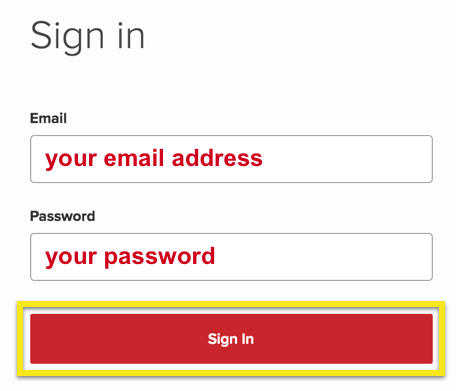
Ko ste kliknili na povezavo v pozdravnem e-poštnem sporočilu ali se prijavili na spletno mesto, kliknite na Nastavite na več naprav.
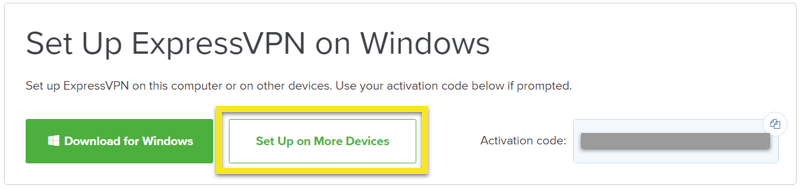
Kliknite na Ročna konfiguracija na levi strani zaslona in nato izberite OpenVPN zavihek na desni. Najprej boste videli svoje uporabniško ime in geslo in nato seznam Konfiguracijske datoteke OpenVPN.
Prenesite in shranite .ovpn datoteke ali lokacije (npr. Los Angeles, New York itd.), s katerimi se želite povezati.
Opomba: Pripravite svoje uporabniško ime in geslo, saj boste pozvani, da jih vnesete kasneje v postopku namestitve.
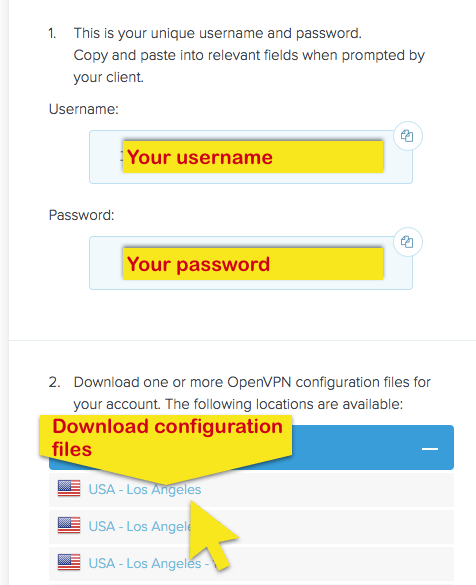
V brskalniku pojdite na nadzorno ploščo usmerjevalnika, tako da vtipkate svoj IP naslov usmerjevalnika v naslovni vrstici. Privzeti naslov je 192.168.11.1.
Na nadzorni plošči usmerjevalnika kliknite na Storitve nato kliknite na VPN zavihek. Omogoči Zaženite odjemalec OpenVPN možnost. To bo razkrilo konfiguracijsko ploščo OpenVPN, kjer boste vnesli svoje nastavitve.
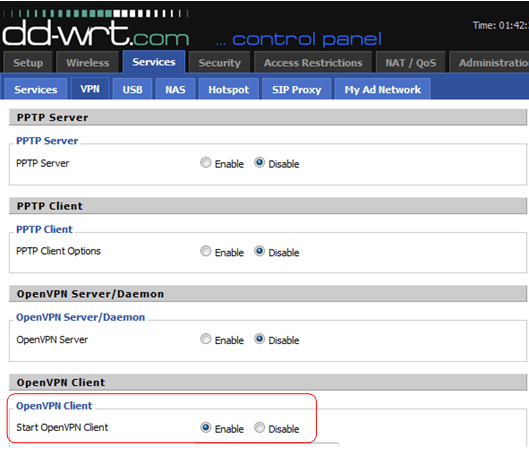
Vnesite nastavitve, kot so prikazane na posnetku zaslona spodaj, in kliknite Shrani > Uporabi nastavitve. Pomaknite se navzdol in se naučite, kako najti IP / ime in vrata strežnika.
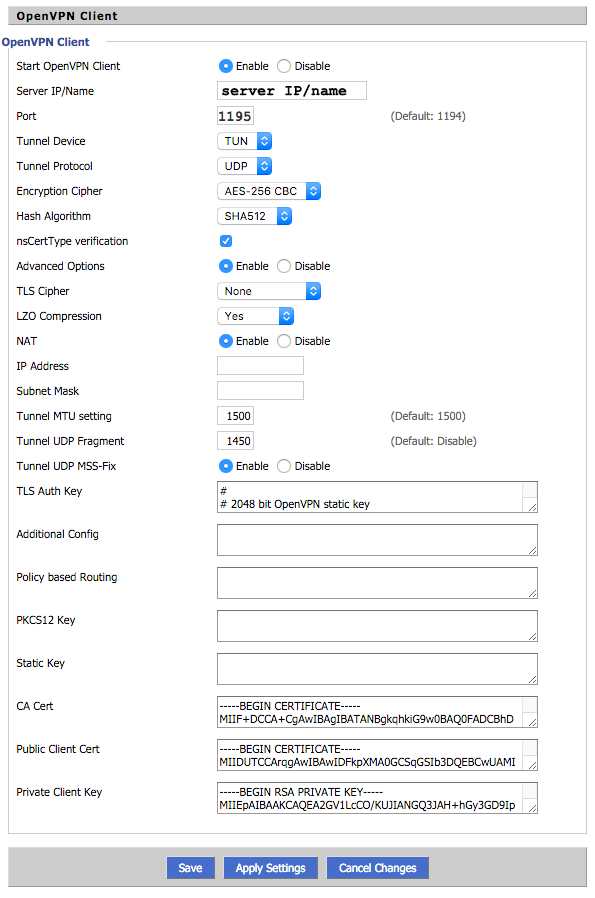
Lahko najdete svoje IP / ime strežnika in Pristanišče v .ovpn config datoteka ste jih prenesli prej. Odprite konfiguracijsko datoteko .ovpn s katerim koli urejevalnikom besedil. Kopirati katero koli od imen “oddaljenih” grozdov strežnika, ki so navedeni v datoteki config, in prilepite to v Naslov / vrata strežnika polje osnovne nadzorne plošče OpenVPN. Naredite enako za pristanišče.
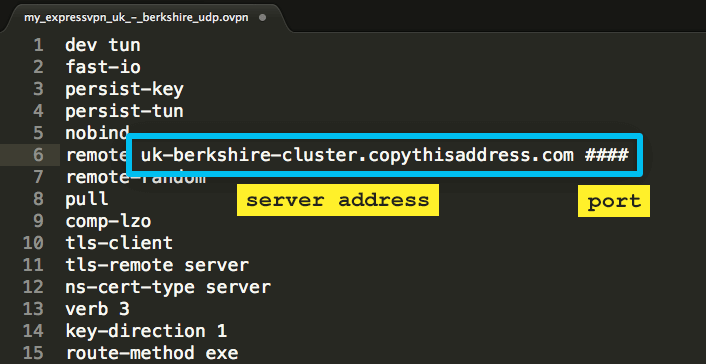
Izbirno (vendar zelo priporočljivo): nastavite statični DNS na usmerjevalniku
Zdaj nastavimo statični DNS za vaš usmerjevalnik. Spodaj Nastaviti > Osnovna namestitev, poiščite razdelek za Nastavitve strežnika omrežnega naslova (DHCP). Nastavite Statični DNS 1, Statični DNS 2, in Statični DNS 3 z uporabo katere koli od naslednjih kombinacij:
Google DNS: 8.8.8.8, 8.8.4.4 (ni priporočljivo, če je Google blokiran tam, kjer ste)
Neustar DNS Prednost: 156.154.70.1, 156.154.71.1
3. stopnja: 209.244.0.3, 209.244.0.4
Norton ConnectSafe: 199.85.126.10, 199.85.127.10
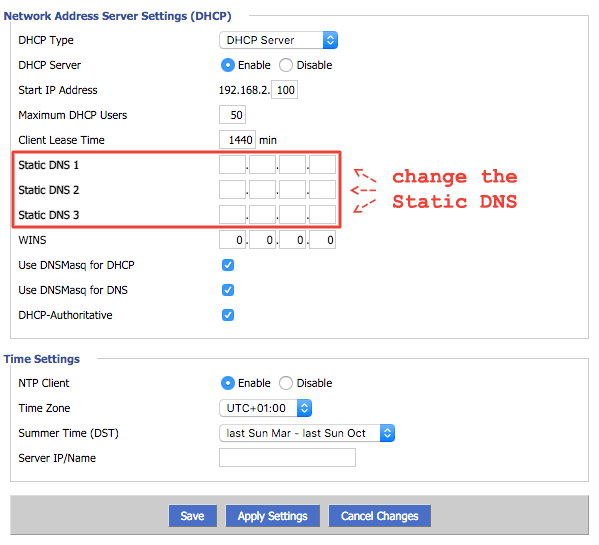
Kliknite Shrani > Uporabi nastavitve za povezavo usmerjevalnika z novim strežnikom VPN.
Za nadaljnje podrobnosti o uporabi vašega usmerjevalnika DD-WRT glejte vodnik, ki je priložen FlashRouter-ju.
Nastavite možnosti DNSMasq
Spodaj Storitve > Storitve, poiščite razdelek za DNSMasq. Na polju za Dodatne možnosti DNSMasq, vnesite naslednje:
dhcp-možnost = 6, 8.8.8.8, 8.8.4.4, 199.85.126.10, 199.85.127.10
Google DNS lahko zamenjate s temi drugimi javnimi naslovi DNS:
Google DNS: 8.8.8.8, 8.8.4.4 (ni priporočljivo, če je Google blokiran tam, kjer ste)
Neustar DNS Prednost: 156.154.70.1, 156.154.71.1
3. stopnja: 209.244.0.3, 209.244.0.4
Norton ConnectSafe: 199.85.126.10, 199.85.127.10
To bo vsem napravam, priključenim na usmerjevalnik, sporočilo, da uporabljajo določen seznam strežnikov DNS, da zagotovijo, da bodo vsi DNS šli skozi tunel VPN.
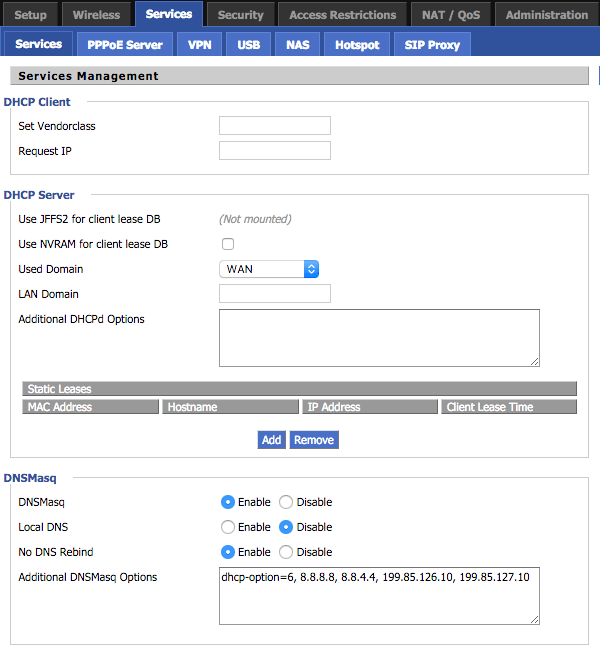
Za dodatne podrobnosti o uporabi vašega usmerjevalnika DD-WRT si oglejte vodnik, ki je priložen FlashRouter-ju.

17.04.2023 @ 15:47
ni strani. Prenesite .datoteko ovpn za želeni strežnik VPN. Odprite spletni vmesnik usmerjevalnika. Kliknite na zavihek VPN. Kliknite na zavihek OpenVPN. Kliknite na gumb Dodaj. V polje Ime vnesite ime strežnika VPN. V polje Uporabniško ime vnesite svoje uporabniško ime ExpressVPN. V polje Geslo vnesite svoje geslo ExpressVPN. V polje Datoteka konfiguracije kliknite na gumb Izberi datoteko in izberite .datoteko ovpn, ki ste jo prenesli. Kliknite na gumb Shrani. Kliknite na gumb Poveži. Vaš ExpressVPN FlashRouter je zdaj konfiguriran s strežnikom VPN. Izbirno (vendar zelo priporočljivo): nastavite statični DNS na usmerjevalniku Če želite izboljšati hitrost in zanesljivost povezave VPN, lahko nastavite statični DNS na usmerjevalniku. Prijavite se v spletni vmesnik usmerjevalnika. Kliknite na zavihek Omrežje. Kliknite na zavihek DHCP in DNS. V polje Statični DNS vnesite naslov DNS strežnika, ki ga želite uporabiti. Kliknite na gumb Shrani in uporabi. Vaš ExpressVPN FlashRouter je zdaj nastavljen z statičnim DNS. Nastavite možnosti DNSMasq Če želite izboljšati hitrost in zanesljivost povezave VPN, lahko nastavite možnosti DNSMasq na usmerjevalniku. Prijavite se v spletni vmesnik usmerjevalnika. Kliknite na zavihek Omrežje. Kliknite na zavihek DHCP in DNS. V polje Dodatne možnosti DNSMasq vnesite